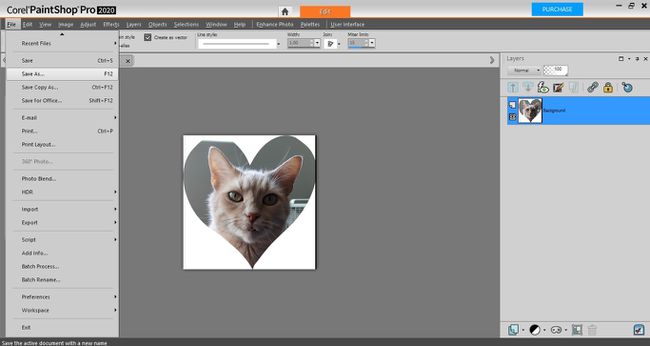PaintShop Pro ile Bir Görüntü Nasıl Şekilde Kesilir
Bilinmesi gereken
- Bir resim dosyası açın ve seçin Katmanlar > Arka Plan Katmanını Tanıt. seçin şekiller açılır menü ve seçin Önceden Ayarlanmış Şekil.
- Seçme şekil listesi, ardından kesim için bir şekil seçin. Şekli oluşturmak için tıklayın ve sürükleyin. Ayarlamalar yapmak için kolları kullanın.
- Bittiğinde, git seçimler > Vektör Nesnesinden > resim > Seçime Göre Kırp. Sil veya gizle vektör şekil katmanı. Farklı kaydet PSB veya PNG.
PaintShop Pro'da resimleri şekiller halinde kesmek istiyorsanız, önceden ayarlanmış Şekil aracını kullanarak fotoğraf kolajları ve diğer eğlenceli projeler oluşturabilirsiniz. Corel PaintShop Pro 2020'yi nasıl kullanacağınızı gösteriyoruz.
PaintShop Pro ile Bir Görüntü Nasıl Şekilde Kesilir
PaintShop Pro'da görüntüleri önceden ayarlanmış şekiller halinde kesmek için:
-
PaintShop Pro'yu açın, ardından kesmek istediğiniz resim dosyasını açın.
Şunlardan birini seçin: Temeller veya Tamamlayınız İhtiyacınız olan araçlara erişebilmeniz için çalışma alanı.
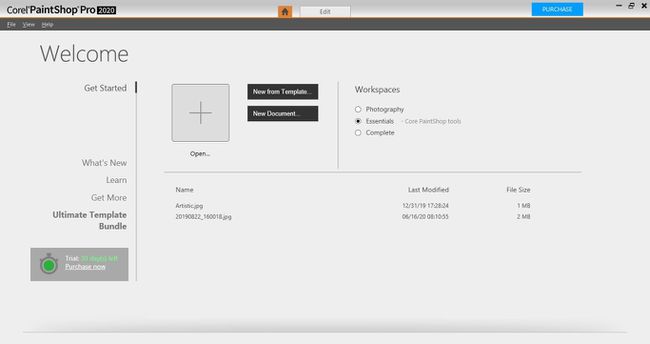
-
Seçme Katmanlar > Arka Plan Katmanını Tanıt.
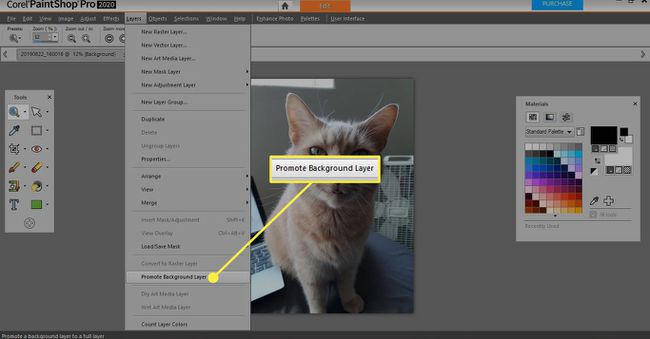
-
seçin şekiller açılır menü ve seçin Önceden Ayarlanmış Şekil.
Hazır Şekil aracını görmüyorsanız, artı (+) aramak için araç çubuğunun alt kısmında.
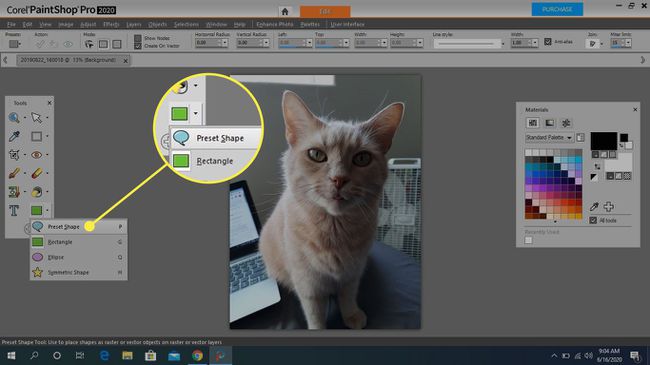
-
Seçme şekil listesi.
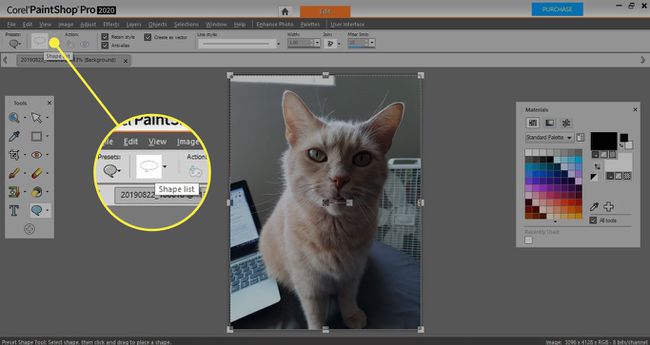
-
Kesim için bir şekil seçin.
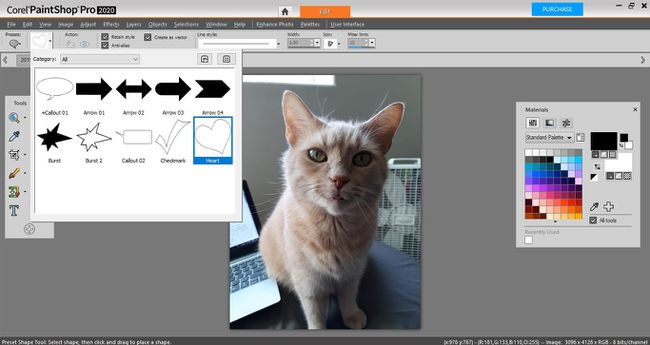
-
Fare işaretçisini resimde kesmek istediğiniz alanın ortasına getirin. Şekli oluşturmak ve istediğiniz boyuta getirmek için tıklayın ve sürükleyin. Mükemmel olmak zorunda değil. Şekli gerektiği gibi ayarlayabilirsiniz.
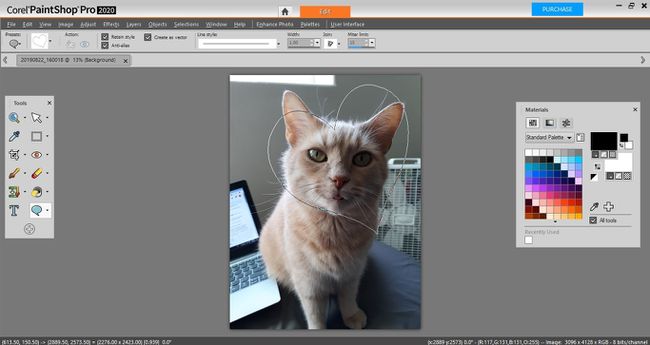
-
Şekli çevreleyen tutamaçları kullanarak kesme şeklinin boyutunu ve dönüşünü ayarlayın. Görüntüde kesmek istediklerinizi kapsayacak şekilde şekli yeniden konumlandırmak için, şekli tıklayıp sürükleyin.
Şeklin altındaki resme göre nasıl konumlandığını görmek için şekil katmanının opaklığını azaltın.
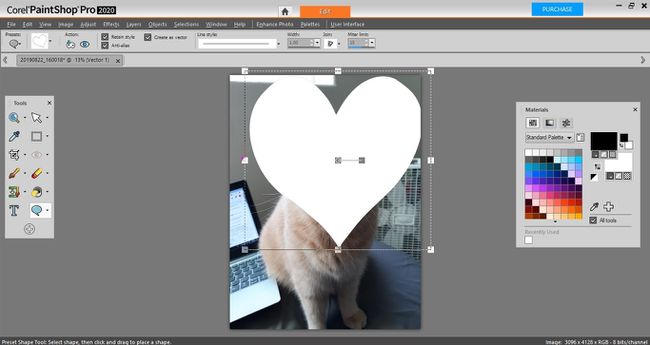
-
Şeklin konumundan memnun kaldığınızda, seçimler > Vektör Nesnesinden.
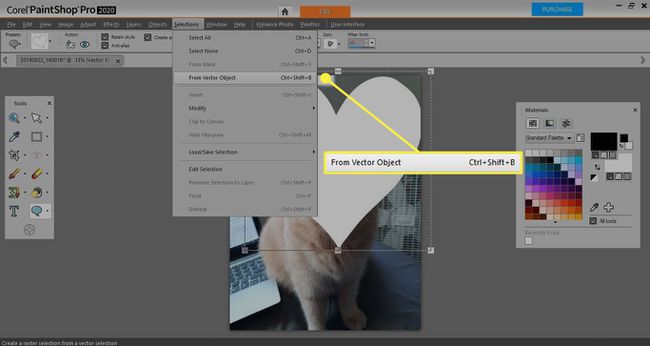
-
git resim > Seçime Göre Kırp.
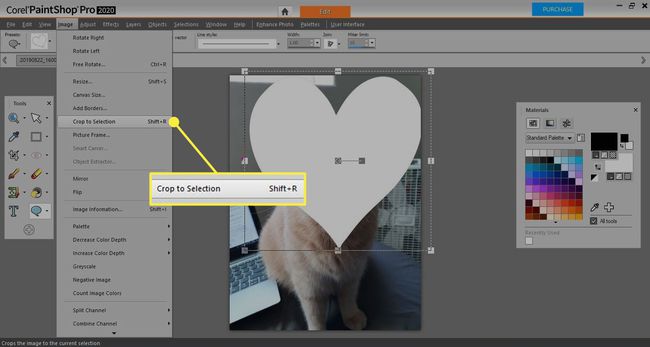
-
İçinde Katmanlar palet, ya silin (seçerek çöp tenekesi simgesi) veya vektör şekli katmanını gizleyin.
Katmanlar paleti görünmüyorsa, şuraya gidin: paletler > Katmanlar.
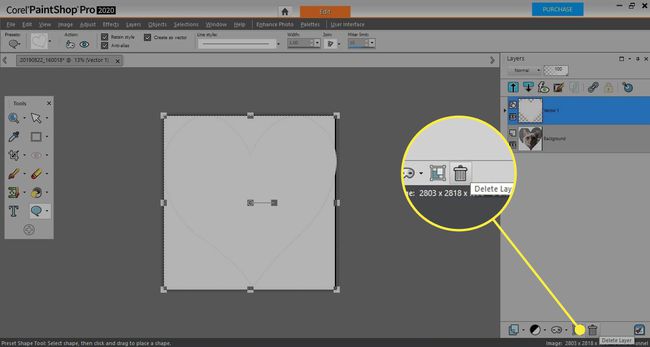
-
Kesilen görüntüyü başka bir belgede kullanmak için kopyalayıp yapıştırın veya şeffaf olarak kaydedin. PSB veya PNG dosyası diğer yazılımlarda kullanmak için.